Avis sur le Dell Latitude 15 5521 : ennuyeux mais assez puissant
 Dell est l’une des marques synonymes d’informatique professionnelle. La gamme Latitude se décline sous toutes les formes et à tous les prix, la série 5000 se situant, comme on pouvait s’y attendre, dans la moyenne. Il n’est certainement pas bon marché, mais il ne coûtera pas non plus un bras ou une jambe.
Dell est l’une des marques synonymes d’informatique professionnelle. La gamme Latitude se décline sous toutes les formes et à tous les prix, la série 5000 se situant, comme on pouvait s’y attendre, dans la moyenne. Il n’est certainement pas bon marché, mais il ne coûtera pas non plus un bras ou une jambe.
En particulier, le Latitude 15 5521 est proposé dans de nombreuses configurations différentes. Il est intéressant de noter que les options d’affichage comprennent un panneau IPS 4K, un panneau IPS 1080p et, bizarrement, un panneau TN 768p. Si vous êtes propriétaire d’une entreprise, n’optez pas pour cette dernière, car elle facilitera la vie de vos employés.
En revanche, cet appareil diffère du Latitude 15 5520 du point de vue des performances. Le 5521 est équipé de processeurs Tiger Lake-H45, ce qui représente une augmentation significative par rapport aux puces Tiger Lake-U utilisées par le 5520. La configuration supérieure comprend un Core i7-11850H, qui est un processeur à 8 cœurs. Si vous voulez une certaine puissance graphique, vous pouvez obtenir la GeForce MX450. Gardez à l’esprit qu’il s’agit d’un GPU économe en énergie, qui ne fera pas de miracles.
Vous pouvez vérifier les prix et les configurations dans notre système de spécifications : https://laptopmedia.com/series/dell-latitude-15-5521/
Contents
- Fiche technique
- Que contient la boîte ?
- Conception et construction
- Démontage, options de mise à niveau et maintenance
- Qualité d’affichage
- Impact sur la santé – PWM / lumière bleue
- PWM (scintillement de l’écran)
- Achetez nos profils
- Son
- Pilotes
- Batterie
- Options de processeur
- Options de GPU
- Tests de jeu
- Températures et confort
- Verdict
Fiche technique
- AUO MCX7D-B156HAN (AUO4599)
- HDD/SSD
- jusqu'à 2000GB SSD + jusqu'à 2000GB HDD
- Fente M.2
- 1x 2280 M.2 PCIe 4.0 x4 + 1x 2280 M.2 PCIe 3.0 x4 Voir photo
- RAM
- up to 64GB
- OS
- Windows 10 Pro, No OS, Windows 11 Pro, Windows 10 Home
- Batterie
- 64Wh, 4-cell, 68Wh, 4-cell
- Matériau du corps
- Plastic / Polycarbonate
- Dimensions
- 357.8 x 233.3 x 22.67 - 24.05 mm (14.09" x 9.19" x 0.89")
- Poids
- 1.79 kg (3.9 lbs)
- Ports et connectivité
- 1x USB Type-A
- 3.2 Gen 1 (5 Gbps)
- 1x USB Type-A
- 3.2 Gen 1 (5 Gbps), Sleep and Charge
- 2x USB Type-C
- 4.0, Thunderbolt 4, Power Delivery (PD), DisplayPort
- HDMI
- 2.0
- Lecteur de cartes
- microSD (SD/SDHC/SDXC)
- Ethernet LAN
- 10, 100, 1000 Mbit/s
- Wi-Fi
- 802.11ax
- Bluetooth
- 5.2
- Prise audio
- 3.5mm Combo Jack
- Caractéristiques
- Lecteur d'empreintes digitales
- optional
- Caméra Web
- HD/FHD and IR
- Clavier rétro-éclairé
- Microphone
- Dual Array Microphones
- Intervenants
- 2x 2W, Stereo Speakers
- Lecteur optique
- optional
- Fente de verrouillage de sécurité
- Wedge Lock
Tous Dell Latitude 15 5521 configurations
Que contient la boîte ?
À l’intérieur de l’emballage, vous trouverez les manuels papier standard et un adaptateur d’alimentation 130W USB Type-C.
Conception et construction
Cet appareil est assez épais. Il s’étend de 22,67 mm à l’avant et 24,05 mm à l’arrière. D’un autre côté, il est assez léger avec un poids de 1,79 kg. En outre, il est fabriqué à partir de plastique de haute qualité, dont une partie est recyclée. En fait, Dell est très fier de ses efforts en faveur de l’environnement. Heureusement, la base est assez solide, tant au niveau de la flexion que de la flexion du clavier.
Le couvercle du Latitude 15 5521 s’ouvre d’une seule main. Il révèle des bords fins sur les côtés et un bord supérieur assez épais. En revanche, le fabricant a fait bon usage de cet espace en proposant une caméra Web. Vous pouvez obtenir une unité HD ou FHD, qui sont toutes deux équipées d’un obturateur de confidentialité. En outre, un capteur de reconnaissance faciale IR est disponible en option.
Une autre caractéristique optionnelle est le lecteur d’empreintes digitales. Il est situé au-dessus du bouton Power, dans le coin supérieur droit du clavier. Un clavier, qui dispose d’un rétroéclairage, et une section NumberPad. Malheureusement, nous n’avons pas trouvé d’informations sur la résistance aux déversements. En termes de confort, l’appareil dispose d’un retour cliquable et d’une course des touches assez longue.
Ceux qui apprécient le trackpoint seront mécontents de l’absence d’un tel dispositif d’entrée. Cela signifie que vous ne pouvez compter que sur le pavé tactile. Il n’y a pas non plus de boutons dédiés, mais le mécanisme de clic est décent. De même, son suivi est généralement précis, mais le glissement est un peu bizarre, en raison de la surface rugueuse.
Maintenant, jetons un coup d’œil au panneau inférieur. Vous y trouverez deux grilles de haut-parleur, deux évents et une grille sous le ventilateur. Respectivement, l’air chaud est évacué par un évent sur le côté gauche de l’appareil.
Ports
Sur le côté gauche, on trouve deux connecteurs Thunderbolt 4 et un lecteur de carte à puce. Sur la droite, on trouve un emplacement de sécurité, un port LAN, un connecteur HDMI 2.0, deux ports USB Type-A 3.2 (Gen. 1), une prise audio et un lecteur de carte MicroSD. En outre, un emplacement pour carte SIM se trouve à l’arrière.
Démontage, options de mise à niveau et maintenance
Le panneau inférieur de cette machine est maintenu en place par 9 vis imperdables à tête cruciforme. Après les avoir défaites, vous devez faire levier sur le panneau inférieur. Nous avons trouvé qu’il était plus facile de commencer par l’arrière.
À l’intérieur, nous avons trouvé une batterie de 64Wh. À propos, certaines options incluent une unité plus grande de 97Wh, qui prend l’espace dédié à un disque SATA de 2,5 pouces en option. Pour retirer la batterie, vous devez débrancher le connecteur. Ensuite, défaites les trois vis à tête Phillips, et retirez l’unité du châssis.
En ce qui concerne la mémoire, il y a deux emplacements SODIMM. Ils peuvent accueillir jusqu’à 64 Go de RAM DDR4. En ce qui concerne le stockage, outre l’emplacement optionnel de 2,5 pouces, il y a deux emplacements M.2 PCIe x4. L’un d’eux prend également en charge les disques Gen 4.
Enfin, il y a le refroidissement. Il se compose de deux très longs caloducs, qui mènent à un dissipateur thermique monté sur le côté. La chaleur est ensuite évacuée par un seul ventilateur, dont le profil est assez épais.
Qualité d’affichage
Le Dell Latitude 15 5521 est équipé d’une dalle IPS, numéro de modèle AUO MCX7D-B156HAN (AUO4599). Sa diagonale est de 15,6 pouces (39,6 cm), et sa résolution est de 1920 х 1080 pixels. Le rapport d’écran est de 16:9, et nous sommes face à une densité de pixels de – 142 ppi, et un pas de 0,18 х 0,18 mm. L’écran se transforme en Retina lorsqu’il est regardé à une distance égale ou supérieure à 60cm (24″) (à partir de cette distance, l’œil ne différencie plus les pixels séparés, et c’est normal pour regarder un ordinateur portable).
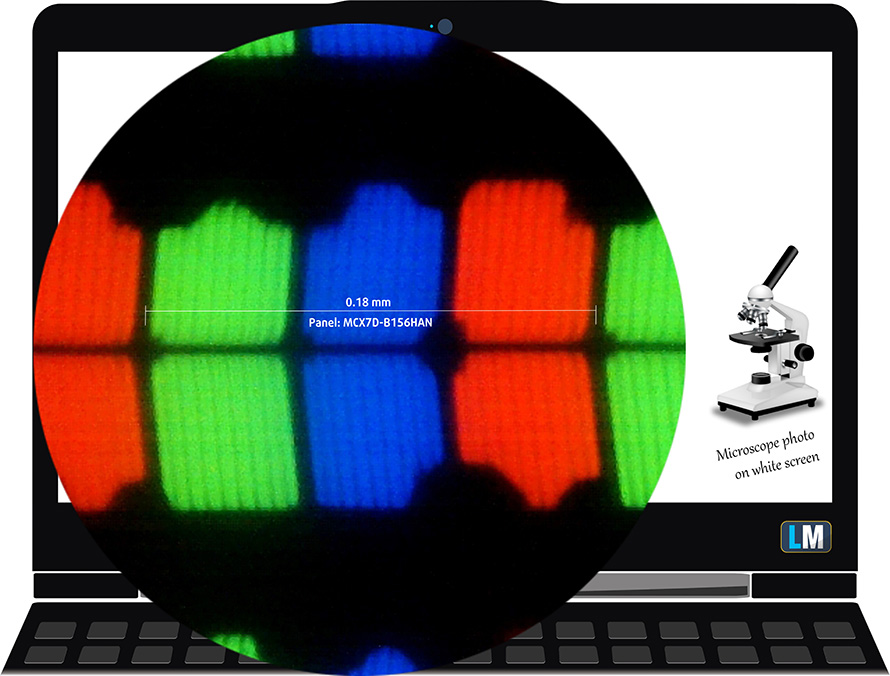
Les angles de vision sont excellents. Nous proposons des images à 45° pour évaluer la qualité de l’image.

Egalement, une vidéo avec mise au point et exposition verrouillées.
La luminosité maximale mesurée est de 296 nits au milieu de l’écran et de 284 nits en moyenne sur toute la surface, avec un écart maximal de 8 %. La température de couleur corrélée sur un écran blanc est de 5950K – plus chaude que la température optimale de la norme sRGB de 6500K.
Dans l’illustration ci-dessous, vous pouvez voir comment l’écran se comporte du point de vue de l’uniformité. En d’autres termes, la fuite de lumière de la source lumineuse.
Les valeurs de dE2000 supérieures à 4,0 ne devraient pas se produire, et ce paramètre est l’un des premiers que vous devriez vérifier si vous avez l’intention d’utiliser l’ordinateur portable pour des travaux sensibles aux couleurs. Le rapport de contraste est très bon – 1430:1.
Pour nous assurer que nous sommes sur la même longueur d’onde, nous aimerions vous donner une petite introduction à la gamme de couleurs sRGB et à l’Adobe RGB. Pour commencer, il y a le diagramme de chromaticité uniforme CIE 1976 qui représente le spectre visible des couleurs par l’œil humain, vous donnant une meilleure perception de la couverture de la gamme de couleurs et de la précision des couleurs.
À l’intérieur du triangle noir, vous verrez la gamme de couleurs standard (sRGB) qui est utilisée par des millions de personnes sur la TVHD et sur le Web. Quant à la gamme Adobe RGB, elle est utilisée dans les caméras professionnelles, les moniteurs, etc. pour l’impression. Les couleurs situées à l’intérieur du triangle noir sont utilisées par tout le monde et c’est la partie essentielle de la qualité et de la précision des couleurs d’un ordinateur portable grand public.
Nous avons tout de même inclus d’autres espaces colorimétriques comme la célèbre norme DCI-P3 utilisée par les studios de cinéma, ainsi que la norme numérique UHD Rec.2020. La norme Rec.2020, cependant, est encore une chose du futur et il est difficile pour les écrans actuels de la couvrir correctement. Nous avons également inclus la gamme dite de Michael Pointer, ou gamme de Pointer, qui représente les couleurs que l’on retrouve naturellement autour de nous tous les jours.
La ligne pointillée jaune indique la couverture de la gamme de couleurs du Dell Latitude 15 5521.
Son écran ne couvre que 52 % de la gamme sRGB/ITU-R BT.709 (norme Web/HDTV) de la CIE1976.
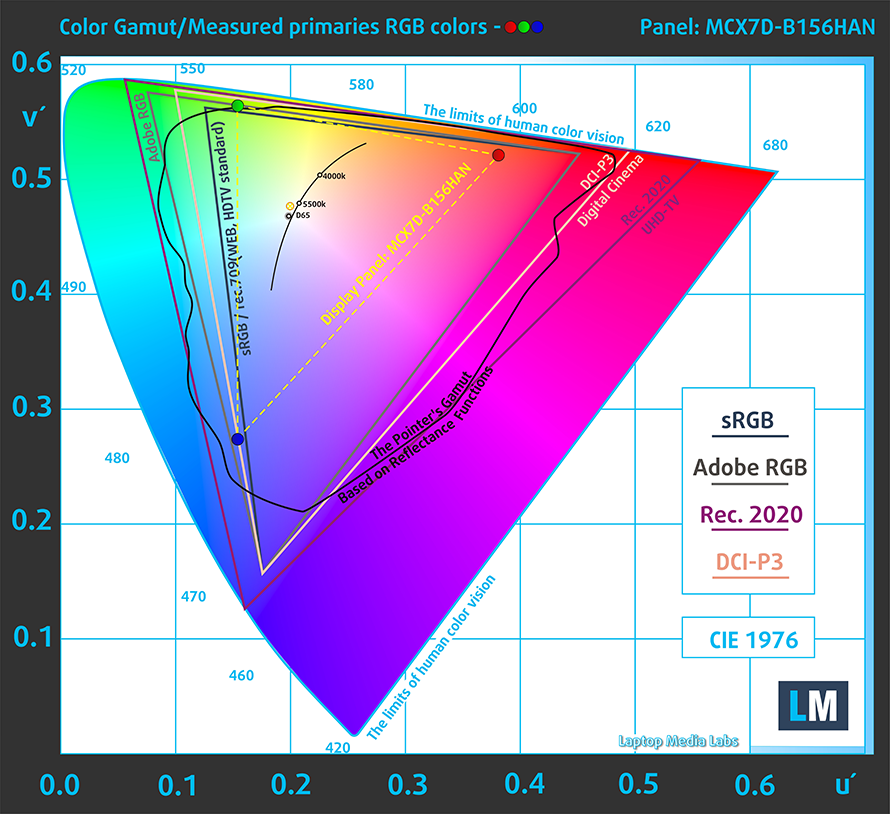
Notre profil “Design and Gaming” offre une température de couleur optimale (6500K) pour une luminance de 140 cd/m2 et un mode gamma sRGB.
Nous avons testé la précision de l’écran avec 24 couleurs couramment utilisées comme la peau humaine claire et foncée, le ciel bleu, l’herbe verte, l’orange, etc. Vous pouvez vérifier les résultats à l’état d’usine et aussi, avec le profil “Design and Gaming”.
Ci-dessous, vous pouvez comparer les résultats du Dell Latitude 15 5521 avec les paramètres par défaut (à gauche), et avec le profil “Jeux et conception Web” (à droite).
La figure suivante montre à quel point l’écran est capable de reproduire les parties vraiment sombres d’une image, ce qui est essentiel pour regarder des films ou jouer à des jeux dans une lumière ambiante faible.
Le côté gauche de l’image représente l’écran avec les paramètres d’origine, tandis que le côté droit est celui où le profil “Gaming and Web Design” est activé. Sur l’axe horizontal, vous trouverez l’échelle de gris, et sur l’axe vertical – la luminance de l’écran. Sur les deux graphiques ci-dessous, vous pouvez facilement vérifier par vous-même comment votre écran gère les nuances les plus sombres, mais n’oubliez pas que cela dépend également des paramètres de votre écran actuel, de la calibration, de l’angle de vue et des conditions de luminosité environnantes.
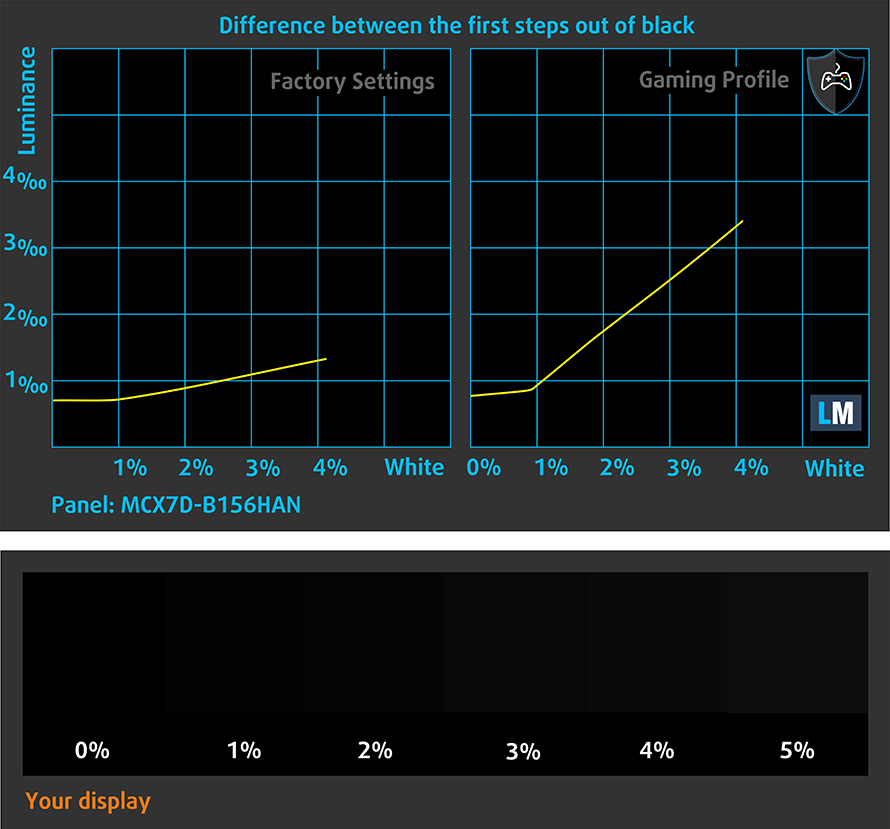
Temps de réaction (capacités de jeu)
Nous testons le temps de réaction des pixels avec la méthode habituelle “noir à blanc” et “blanc à noir” de 10% à 90% et vice versa.
Nous avons enregistré Fall Time + Rise Time = 30 ms.
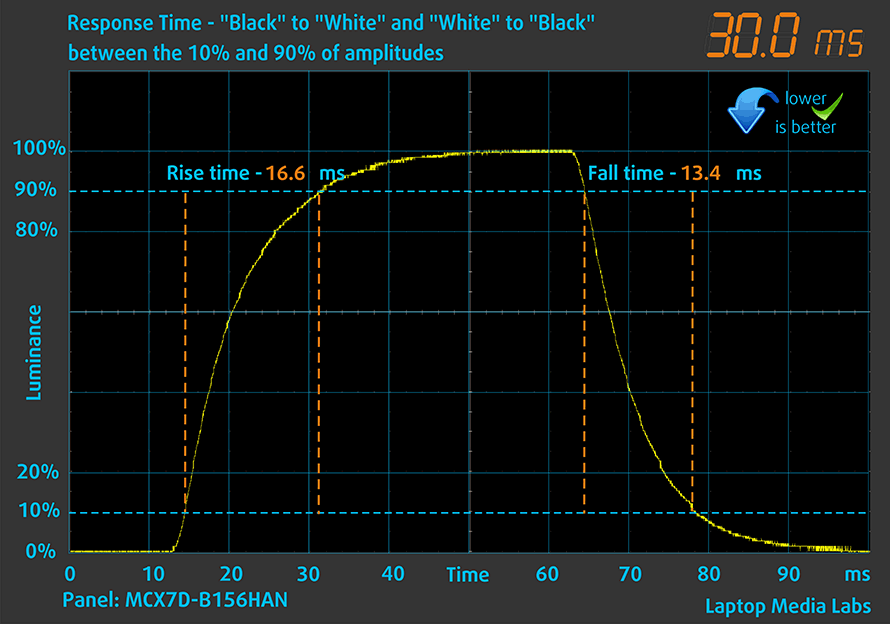
Ensuite, nous testons le temps de réaction des pixels avec la méthode habituelle “Gray-to-Gray” de 50% de blanc à 80% de blanc et vice versa entre 10% et 90% de l’amplitude.
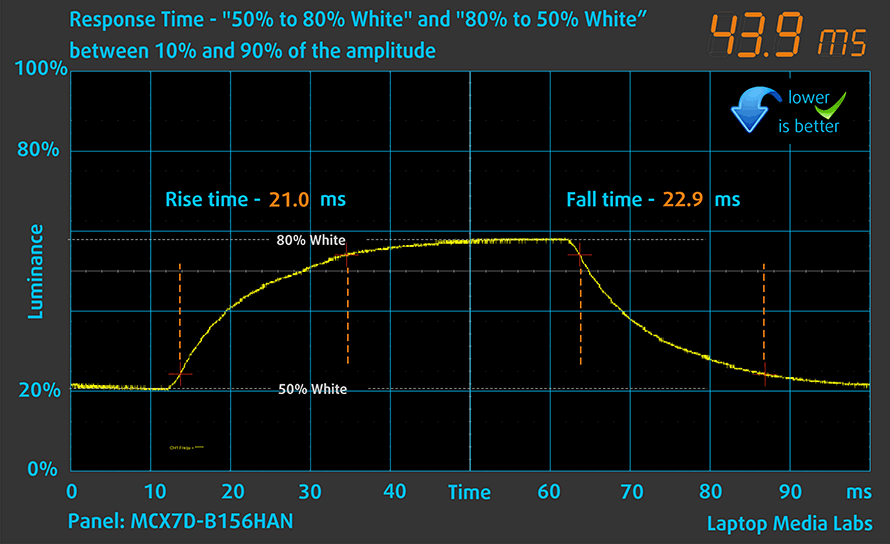
Impact sur la santé – PWM / lumière bleue
PWM (scintillement de l’écran)
La modulation de largeur d’impulsion (PWM) est un moyen facile de contrôler la luminosité d’un écran. Lorsque vous réduisez la luminosité, l’intensité lumineuse du rétroéclairage n’est pas diminuée, mais elle est allumée et éteinte par l’électronique à une fréquence indiscernable par l’œil humain. Dans ces impulsions lumineuses, le rapport de temps lumière/absence de lumière varie, tandis que la luminosité reste inchangée, ce qui est nocif pour vos yeux. Vous pouvez en savoir plus à ce sujet dans notre article consacré au PWM.
L’écran du Dell Latitude 15 5521 n’utilise pas de PWM pour ajuster ses niveaux de luminosité à tout moment. Cela le rend confortable pour les longues périodes de travail, sans nuire à vos yeux sur cet aspect.
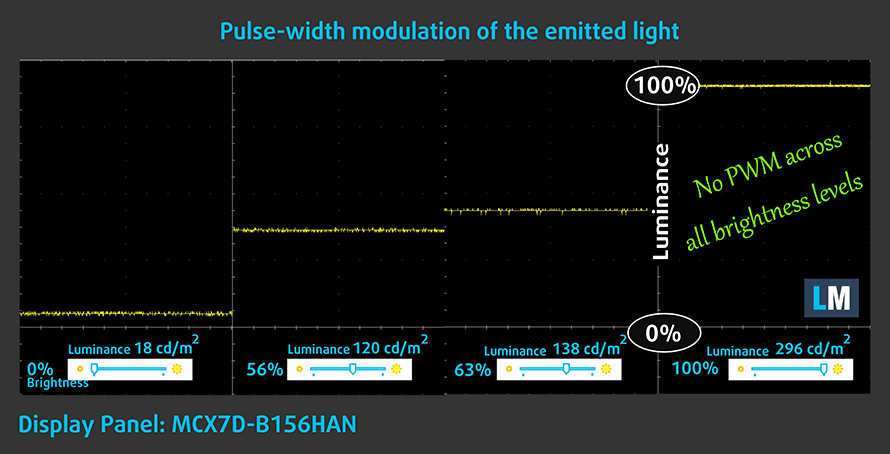
Émissions de lumière bleue
L’installation de notre profil Health-Guard permet non seulement d’éliminer le PWM, mais aussi de réduire les émissions nocives de lumière bleue, tout en conservant la précision de perception des couleurs de l’écran. Si vous n’êtes pas familier avec la lumière bleue, la version TL;DR est – des émissions qui affectent négativement vos yeux, votre peau, et votre corps entier. Vous pouvez trouver plus d’informations à ce sujet dans notre article consacré à la lumière bleue.
Achetez nos profils
Étant donné que nos profils sont adaptés à chaque modèle d’écran individuel, cet article et son ensemble de profils respectifs sont destinés aux configurations Dell Latitude 15 5521 avec 15,6″ FHD IPS AUO MCX7D-B156HAN (AUO4599).
*Si vous avez des problèmes pour télécharger le fichier acheté, essayez d’utiliser un autre navigateur pour ouvrir le lien que vous recevrez par e-mail. Si la cible du téléchargement est un fichier .php au lieu d’une archive, changez l’extension du fichier en .zip ou contactez-nous à [email protected].
Pour en savoir plus sur les profils, cliquez ICI.
En plus de recevoir des profils efficaces et favorables à la santé, en achetant les produits de LaptopMedia, vous soutenez également le développement de nos laboratoires, où nous testons les appareils afin de produire les examens les plus objectifs possibles.

Travail de bureau
Le travail de bureau devrait être utilisé principalement par les utilisateurs qui passent le plus de temps à regarder des morceaux de texte, des tableaux ou simplement à surfer. Ce profil vise à offrir une meilleure distinction et une meilleure clarté en conservant une courbe gamma plate (2,20), une température de couleur native et des couleurs perceptuellement précises.

Conception et jeux
Ce profil est destiné aux designers qui travaillent avec les couleurs de manière professionnelle, et pour les jeux et les films également. Design and Gaming pousse les panneaux d'affichage à leurs limites, les rendant aussi précis que possible dans la norme sRGB IEC61966-2-1 pour le Web et la TVHD, au point blanc D65.

Santé-Guard
Santé-Guard élimine le modulation de largeur d'impulsion nocive (PWM) et réduit le lumière bleue négative qui affecte nos yeux et notre corps. Comme il est adapté à chaque panneau, il parvient à maintenir la précision perceptive des couleurs. Santé-Guard simule le papier, ce qui réduit considérablement la pression sur les yeux.
Obtenez les 3 profils avec 33% de réduction
Son
Les haut-parleurs du Dell Latitude 15 5521 produisent un son d’assez bonne qualité. De plus, il n’y a aucune déviation dans tout le spectre de fréquences.
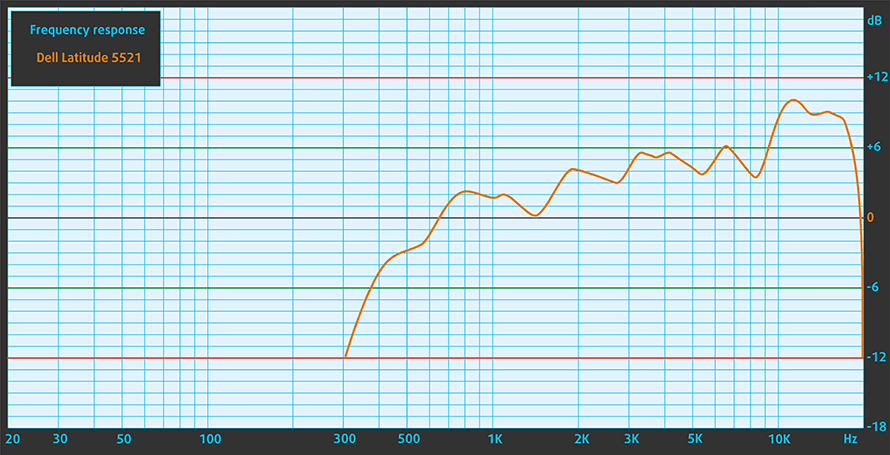
Pilotes
Tous les pilotes et utilitaires pour cet ordinateur portable peuvent être trouvés ici : https://www.dell.com/support/home/en-us/product-support/product/latitude-15-5521-laptop/drivers
Batterie
Nous effectuons maintenant les tests de batterie avec le paramètre de performance Windows Better activé, la luminosité de l’écran ajustée à 120 nits et tous les autres programmes désactivés à l’exception de celui avec lequel nous testons l’ordinateur portable. La batterie de 64Wh de cet appareil offre 8 heures et 53 minutes de navigation sur le Web, ou 6 heures et 48 minutes de lecture vidéo.
Afin de simuler des conditions réelles, nous avons utilisé notre propre script de navigation automatique sur plus de 70 sites web.




Pour chaque test de ce type, nous utilisons la même vidéo en HD.




Options de processeur
En ce qui concerne le choix du processeur, vous avez le Core i5-11400H, le Core i5-11500H ou le Core i7-11850H.
Les résultats proviennent du test CPU Cinebench 20 (plus le score est élevé, mieux c'est).
Les résultats sont issus de notre test de référence Photoshop (plus le score est bas, mieux c'est)
Options de GPU
En termes de graphisme, vous pouvez soit rester avec la solution intégrée, soit opter pour la solution dédiée NVIDIA GeForce MX450 avec 2 Go de mémoire GDDR6.
Les résultats proviennent du benchmark 3DMark : Time Spy (Graphics) (plus le score est élevé, mieux c'est).
Les résultats proviennent du benchmark 3DMark : Fire Strike (Graphics) (plus le score est élevé, mieux c'est).
Les résultats proviennent du benchmark 3DMark : Wild Life (plus le score est élevé, mieux c'est).
Les résultats proviennent du benchmark Unigine Superposition (plus le score est élevé, mieux c'est).
Tests de jeu

| CS:GO | HD 1080p, Faible(Vérifiez les paramètres) | HD 1080p, Moyen(Vérifier les paramètres) | HD 1080p, MAX (Vérifiez lesparamètres) |
|---|---|---|---|
| FPS moyen | 310 fps | 218 fps | 131 fps |

| DOTA 2 | HD 1080p, Faible(Vérifiez les paramètres) | HD 1080p, Normal (Vérifier lesparamètres) | HD 1080p, Haute (Vérifier lesparamètres) |
|---|---|---|---|
| Moyenne FPS | 189 fps | 163 fps | 117 fps |
Températures et confort
Charge maximale du CPU
Dans ce test, nous utilisons à 100% les cœurs du CPU, en surveillant leurs fréquences et la température de la puce. La première colonne montre la réaction de l’ordinateur à une charge courte (2-10 secondes), la deuxième colonne simule une tâche sérieuse (entre 15 et 30 secondes), et la troisième colonne est un bon indicateur de la capacité de l’ordinateur portable à supporter des charges longues, comme le rendu vidéo.
Fréquence moyenne du cœur (fréquence de base + X) ; température du CPU.
| Intel Core i5-11400H (45W TDP) | 0:02 – 0:10 sec | 0:15 – 0:30 sec | 10:00 – 15:00 min |
|---|---|---|---|
| Dell Latitude 15 5521 | 3,45 GHz (B+44%) @ 91°C @ 83W | 3,50 GHz (B+46%) @ 96°C @ 74W | 2,88 GHz (B+20%) @ 86°C @ 50W |
| Intel Core i5-11400H (45W TDP) | 0:02 – 0:10 sec | 0:15 – 0:30 sec | 10:00 – 15:00 min |
| Lenovo ThinkPad P15v Gen 2 | 2,90 GHz (B+32%) @ 99°C @ 42W | 2,75 GHz (B+25%) @ 99°C @ 39W | 2,58 GHz (B+17%) @ 99°C @ 33W |
| MSI Katana GF66 | 3,30 GHz (B+50%) @ 95°C @ 52W | 3,14 GHz (B+43%) @ 94°C @ 48W | 3,23 GHz (B+47%) @ 95°C @ 47W |
Bizarrement, le Core i5-11500H semble beaucoup plus gourmand en énergie que son frère Core i5-11400H. Cela dit, le Latitude 15 5521 est capable de maintenir des fréquences d’horloge nettement plus élevées que le Thinkpad P15v Gen 2, qui partage relativement le même objectif que le Dell.
Jeu dans la vie réelle
| NVIDIA GeForce MX450 | Fréquence GPU/ Temp. noyau (après 2 min) | Fréquence GPU/ Température du cœur (après 30 min) |
|---|---|---|
| Dell Latitude 15 5521 | 1785 MHz à 73°C | 1783 MHz @ 75°C |
| Lenovo IdeaPad 5 Pro (14″) | 1395 MHz à 69°C | 1395 MHz à 70°C |
Contrairement à l’IdeaPad 5 Pro (14″), le Latitude 15 5521 utilise la version complète de 28W de la GeForce MX450. Il maintient également une vitesse d’horloge très élevée, mais travaille en même temps à une température légèrement supérieure.
Confort pendant la charge combinée
Nous avons effectué tous les benchmarks, y compris les tests de température, avec le préréglage Ultra Performance du BIOS. Cela entraîne un bruit élevé, car le ventilateur fait de son mieux pour refroidir le système. De plus, l’endroit le plus chaud se trouvait dans le coin supérieur droit du clavier – un endroit peu commun pour poser ses doigts.
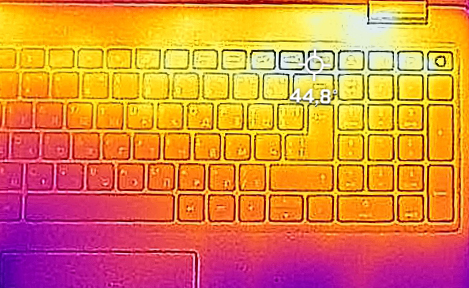
Verdict
 Avant de conclure cet article, nous tenons à féliciter Dell pour ses efforts en matière d’environnement. Bien qu’ils ne soient pas aussi agressifs qu’Acer avec leur ordinateur portable Vero, Dell utilise tout de même jusqu’à 21% de bioplastiques. Compte tenu de l’utilisation commerciale des appareils professionnels, cela peut avoir un impact important dans le grand schéma des choses.
Avant de conclure cet article, nous tenons à féliciter Dell pour ses efforts en matière d’environnement. Bien qu’ils ne soient pas aussi agressifs qu’Acer avec leur ordinateur portable Vero, Dell utilise tout de même jusqu’à 21% de bioplastiques. Compte tenu de l’utilisation commerciale des appareils professionnels, cela peut avoir un impact important dans le grand schéma des choses.
D’autre part, comment cette machine se comporte-t-elle en tant qu’ordinateur portable ? Eh bien, vous disposez d’options matérielles assez puissantes. En effet, la solution de refroidissement à ventilateur unique n’est pas super efficace, mais elle fait le travail. Nous avons également été agréablement surpris par la GeForce MX450. Dell intègre la version la plus puissante de 28W, et la vitesse d’horloge de 1785 MHz vous permet de faire tourner des jeux comme DOTA2 aux paramètres maximum avec plus de 100 fps.
La dalle IPS du Dell Latitude 15 5521 (AUO MCX7D-B156HAN (AUO4599)) offre une résolution Full HD, des angles de vision confortables et un bon taux de contraste. Malheureusement, elle ne couvre que la moitié des couleurs sur le Web. Le bon côté des choses, c’est qu’il n’utilise pas de PWM pour le réglage de la luminosité, ce qui le rend confortable et sûr dans l’optique d’une utilisation prolongée.
Une bonne chose pour l’avenir – il y a deux emplacements SODIMM pour un maximum de 64 Go de mémoire DDR4, tandis que les options de stockage comprennent un emplacement M.2 hybride pour les disques PCIe x4 et SATA, ainsi qu’un emplacement M.2 PCIe x4 qui convient aux disques Gen 4. De plus, si vous possédez la plus petite batterie de 64Wh, vous avez la possibilité d’installer un périphérique SATA de 2,5 pouces.
À ce propos, la batterie nous a permis de naviguer sur le Web pendant 8 heures et 53 minutes, et de lire des vidéos pendant 6 heures et 48 minutes. Franchement, il ne vous fera pas tenir toute une journée de travail uniquement sur batterie, mais ce ne sera pas loin.
Parmi les autres caractéristiques, citons deux connecteurs Thunderbolt 4, la prise en charge LTE en option, un lecteur de carte MicroSD et des lecteurs de reconnaissance faciale et d’empreintes digitales IR en option.
Nous ne pouvons pas manquer le fait que l’appareil photo a un obturateur de confidentialité, et certaines unités seront livrées avec un tireur Full HD. Cela améliorera considérablement votre jeu de conférence téléphonique.
En revanche, il est regrettable que le Latitude 15 5521 ne soit pas résistant aux éclaboussures. De plus, la texture du pavé tactile n’est pas très lisse, ce qui rend son utilisation peu confortable.
Et là où il manque d’épaisseur, il se rattrape par son faible poids. En fin de compte, l’ordinateur portable est bien construit, offre une bonne quantité de puissance, grâce aux offres à six ou huit cœurs d’Intel. La GeForce MX450 fonctionne étonnamment bien, et offre une performance similaire à une GTX 1050 Max-Q, mais ne taxe que 28W de TGP.
Vous pouvez vérifier les prix et les configurations dans notre système de spécifications : https://laptopmedia.com/series/dell-latitude-15-5521/
Pros
- Nombreuses entrées/sorties, dont un lecteur de carte MicroSD
- Deux emplacements de stockage M.2, dont l’un fonctionne à la vitesse 4.0 + 2 emplacements SODIMM pour la RAM + baie pour lecteur SATA de 2,5 pouces avec la petite batterie
- Lecteur d’empreintes digitales intégré au bouton d’alimentation + reconnaissance faciale IR en option.
- Wi-Fi 6, PCIe x4, Thunderbolt 4
- Pas de PWM pour le réglage de la luminosité (AUO MCX7D-B156HAN (AUO4599))
- Clavier confortable avec rétroéclairage
- Option pour un dGPU efficace et puissant
Cons
- Couvre seulement 53 % de sRGB (AUO MCX7D-B156HAN (AUO4599))
- Pas de bouton de pavé tactile dédié ou de trackpoint

















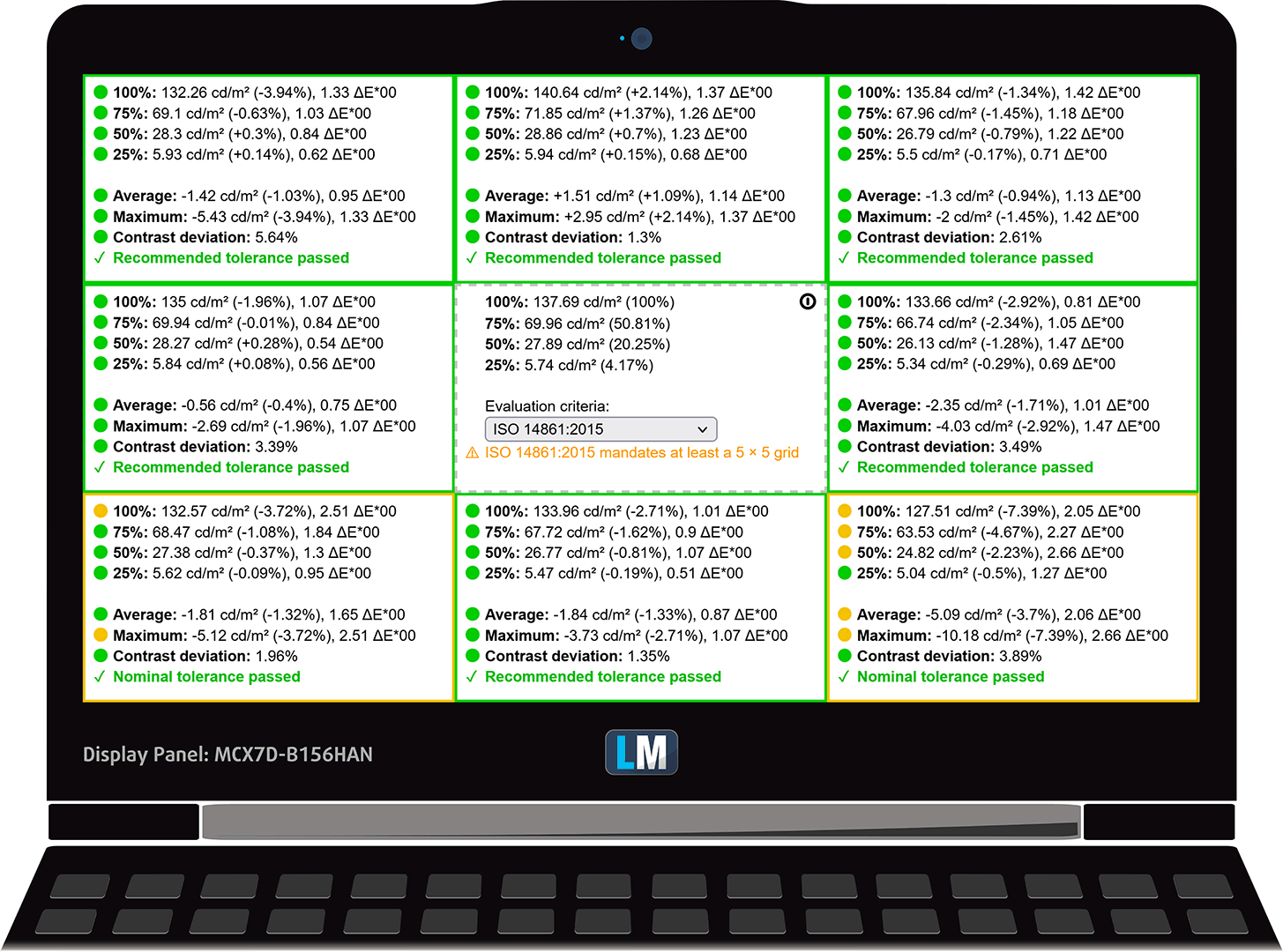
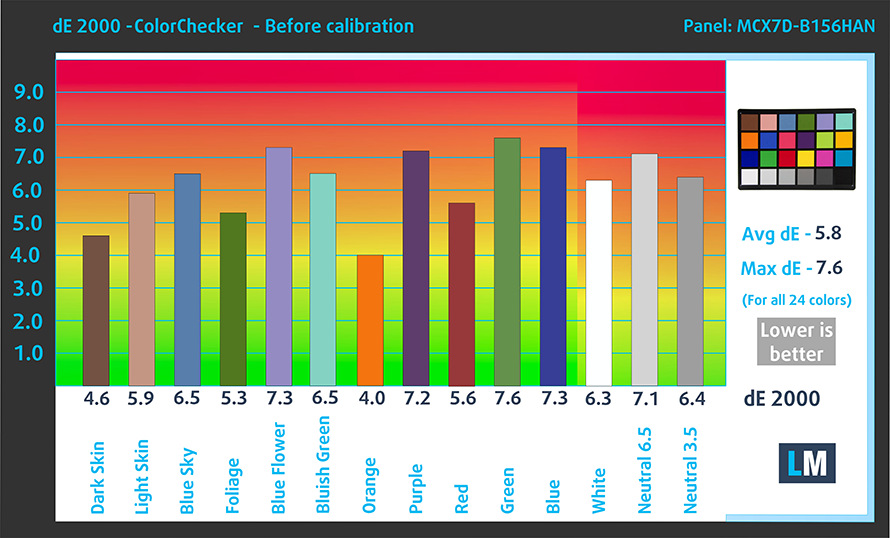
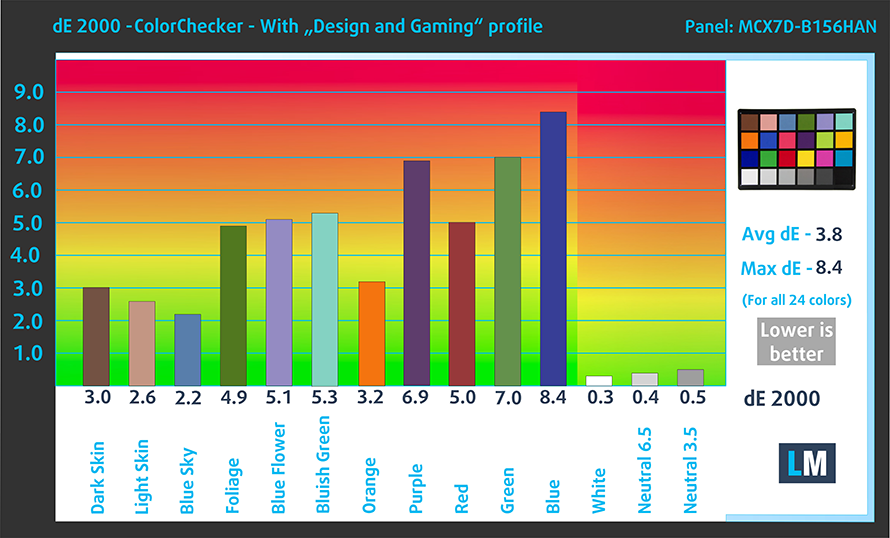


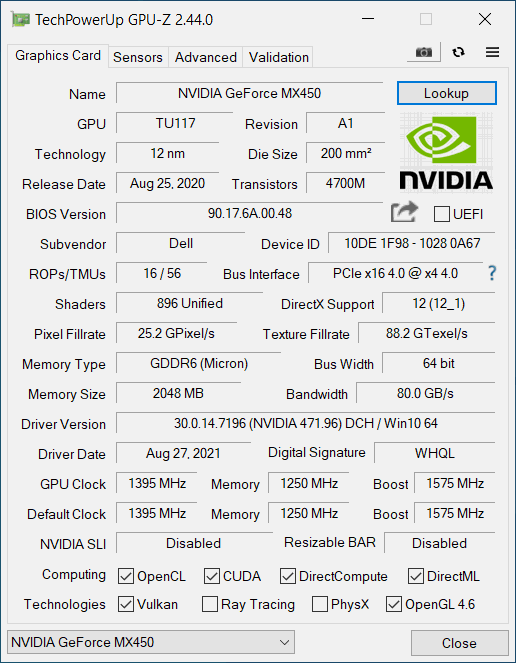








Richtig beschissener Laptop.
Habe den Laptop als Arbeitsgerät erhalten und bin maßlos enttäuscht von Dell.
Die wunderbaren Maustasten der 5x10er Serie fehlen mir auch. Schade, daß Dell den Touchpad verbilligt hat. Bild Auf/Ab dürfte übrigens auch durch <FN> + <Nach-oben/unten-Taste> erreichbar sein.